Предыдущая Следующая
3. Откроется новое окно и одновременно начнется установка программы Nintendo Wi-Fi USB Connector Registration Tools. Содержимое установочного окна будет несколько раз меняться, и как только процесс установки приостановится, вы увидите в окне надпись Connect Wi-Fi USB Connector (рис. 6.27). Это означает, что пришло время для установки в
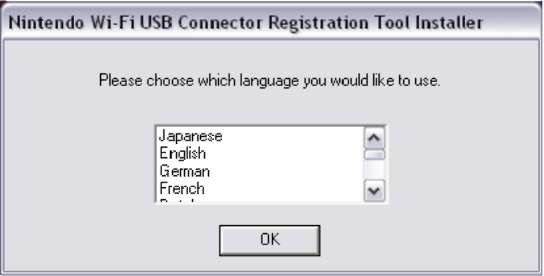 Рис. 6.26 ▼ Выбираем язык интерфейса программы
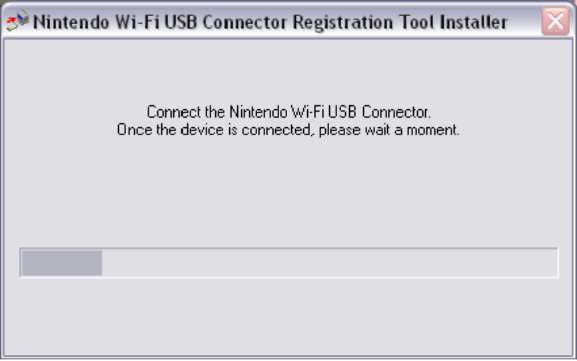 Рис. 6.27 ▼ Пришло время для установки адаптера
USB-порт компьютера адаптера. Выбираем один из свободных и удобных портов USB и вставляем в него адаптер.
4. Как только вы вставите адаптер в USB-порт, процесс инсталляции программы Nintendo Wi-Fi USB Connector Registration продолжится. На компьютер будет установлен драйвер для адаптера, сама программа Nintendo Wi-Fi USB Connector Registration, а также произойдет автоматическая настройка подключения адаптера к Интернету через ваш компьютер. Поэтому очень важно в момент установки адаптера иметь подключение к Интернету. По окончании процесса инсталляции программного обеспечения в диалоговом окне Nintendo Wi-Fi USB Connector Registration Tools появится фраза Setup Complete (рис. 6.28). Нажмите кнопку ОК.
5. После этого компьютеру понадобится некоторое время на инициализацию нового устройства, и в конце концов на панели задач появится новая иконка синего цвета с надписью Wi-Fi (рис. 6.29). Клик правой кнопкой мыши на этой иконке откроет контекстное меню, через которое вы можете остановить или включить работу USB-адаптера. В свою очередь, двойной клик левой кнопкой мыши на иконке откроет рабочее окно про-
^22^ Приставка Nintendo Wii
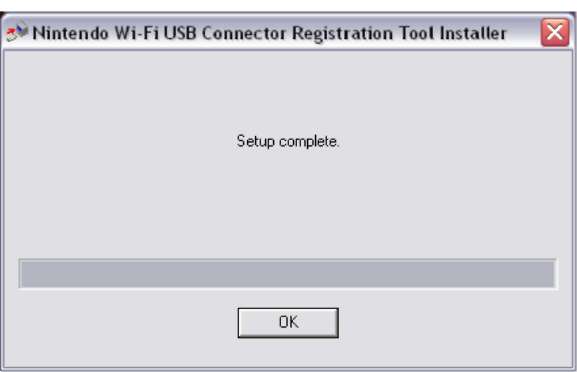 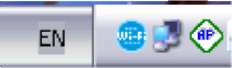 Рис. 6.29 ▼ Иконка адаптера на панели задач
Рис. 6.28 ▼ Окончание установки программы Nintendo Wi-Fi USB Connector Registration
граммы Nintendo Wi-Fi USB Connector Registration (рис. 6.30). Через это окно в дальнейшем вы будете добавлять, или, точнее, разрешать, подключение приставки к адаптеру Nintendo Wi-Fi USB Connector.
Подключаемся к Интернету
И23Г
 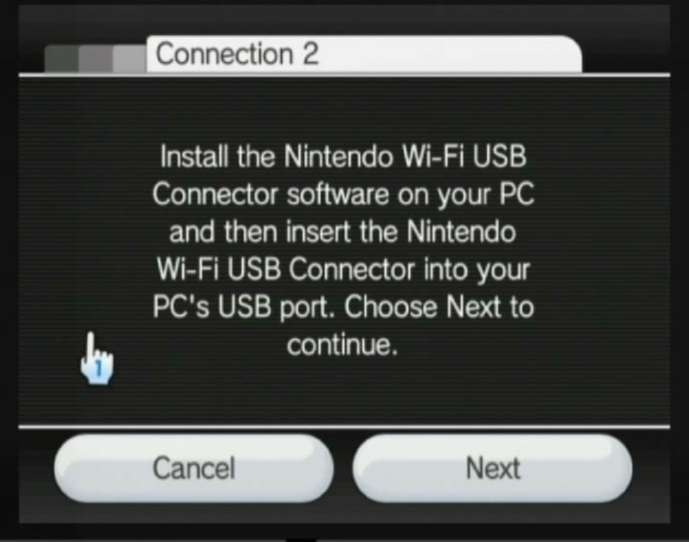 Рис. 6.31 ▼ Страница Install Nintendo Wi-Fi USB Connector
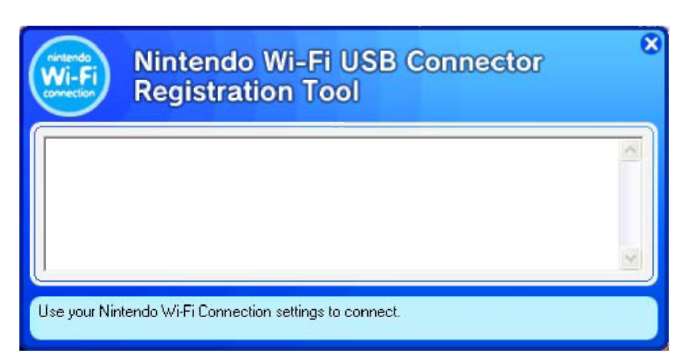 Рис. 6.30 ▼ Рабочее окно Nintendo Wi-Fi USB Connector Registration
6. Теперь оставьте окно программы Nintendo Wi-Fi USB Connector
Registration открытым и обратитесь к приставке Wii. Включите консоль и перейдите к настройкам системы в раздел Internet (рис. 6.8). Затем нажмите кнопку Connection Setting и выберите свободный раздел Connection 1-3 для внесения новых настроек Интернета. Далее изберите Wireles Connection, а затем Wi-Fi USB Connector. Откроется новая страница настроек Install Nintendo Wi-Fi USB Connector, где вам необходимо нажать кнопку Next (рис. 6.31). Нажав кнопку Next, вы тем самым откроете на приставке новую страницу, а консоль за эти секунды обнаружит ваш USB-адаптер и будет ждать разрешения с компьютера на подключение к данному адаптеру (рис. 6.32).
Предыдущая Следующая
|





